今日、ビデオをローカルに保存することには、すでにいくつかの方法があります。ダウンロードを除いて、ユーザーはダウンロードできない画面保護、特に保護されたファイルを記録できるようになりました。画面の記録とは、コンピュータ画面上の任意の領域で作業やタスクをキャプチャする行為です。特に、フルスクリーンの範囲では、Windowsのフルスクリーンレコーダーの方がはるかに優れています。
画面の記録は、ビデオクリップ、TVシリーズ、映画、ビデオ通話の記録だけでなく、ゲームのフルスクリーンレコーダーを使用したライブゲームプレイにも適用でき、ユーザーが覚えておきたい最高のゲームアクションや戦略を保存できます。
さらに、このソフトウェアはオーディオナレーションやシステムサウンドを含むことが多いため、ゲームプレイのスクリーンキャストに最適です。デスクトップのフルスクリーンレコーダーに関しては、インターネット上で利用できる多くのアプリケーションがあり、さまざまな種類のユニークな機能を提供して、ユーザーが何を選択するのが最善かを混乱させる可能性があります。
互換性のあるソフトウェアを選択する心配を減らすために、この記事では、VideoPower GREENと呼ばれる最高のフルスクリーンレコーダーアプリケーションソフトウェアを紹介します。
これは、信頼性が高く、手間のかからない、便利な素晴らしいスクリーンレコーダーアプリであり、広範囲の記録容量を提供します。オーディオレコーダー、スクリーンショットキャプチャー、タスクスケジューラーなどのさまざまな便利なプロフェッショナル機能も備えているため、画面の記録に関するユーザーのニーズを補足することをお勧めします。
現時点では、ユーザーはこのフルスクリーンレコーダーの無料バージョンを使用して、試用版の制限を思い出すことができます。有効化する前は、VideoPower GREENの記録範囲はわずか3分であり、記録後に大きな透かしが表示されます。
記録画面
ステップ1:音源を選択する
録音に音声が必要な場合は、「音声入力」メニューの「システム音声、マイク、またはシステム音声とマイク」から音源を選択してください。音声が不要な場合は、「なし」を選択してください。
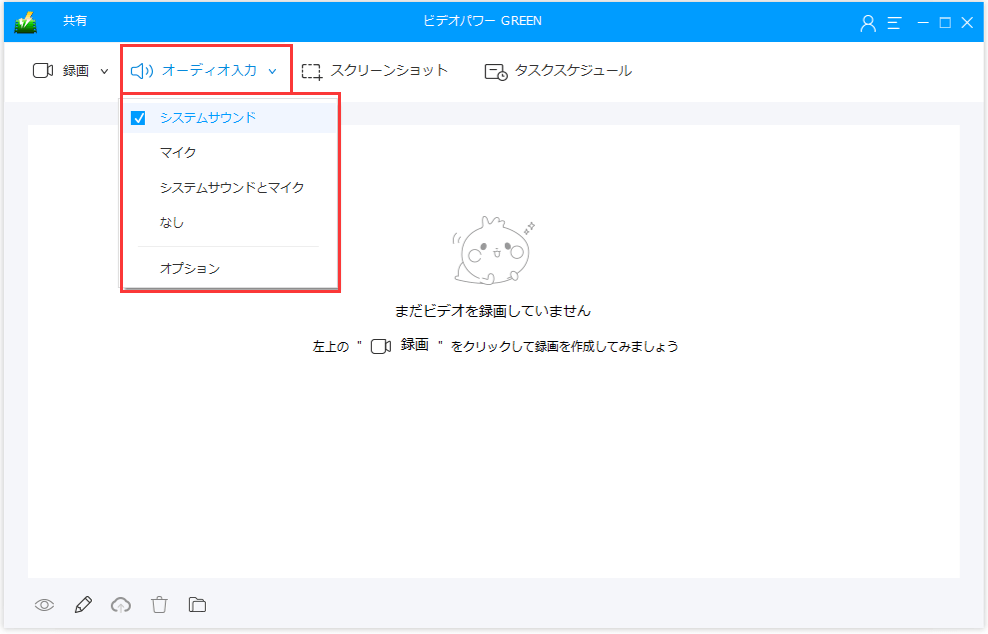
手順2:記録領域を選択する
「録画」ボタンをクリックして、「フルスクリーン、リージョン、オーディオ、Webカメラ、マウス周辺」から録画モードを選択し、録画するエリアを選択します。
「フルスクリーン」を選択します。複数のスクリーンがある場合でも、録画したいスクリーンを選択できます。
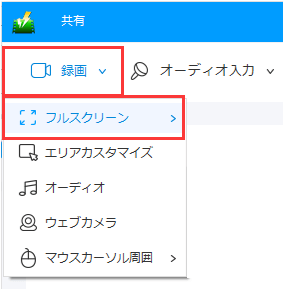
ステップ3:画面のアクティビティを記録する
記録領域を選択すると、プロンプトポップアップが表示されます。 「OK」をクリックして録音を開始します。
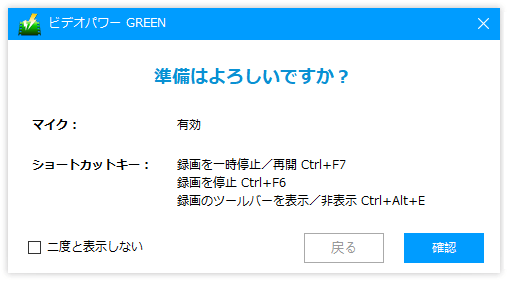
記録中に、線、矢印、形状、テキスト、ハイライト、ぼかしなどの注釈を追加することができます。編集ボタンをクリックして、編集ツールボックスを表示します。
![]()
ステップ4:録音を終了する
「停止」ボタンをクリックして記録を停止します。

記録後、画面はメインインターフェースウィンドウの記録済みファイルリストに自動的にリダイレクトされます。
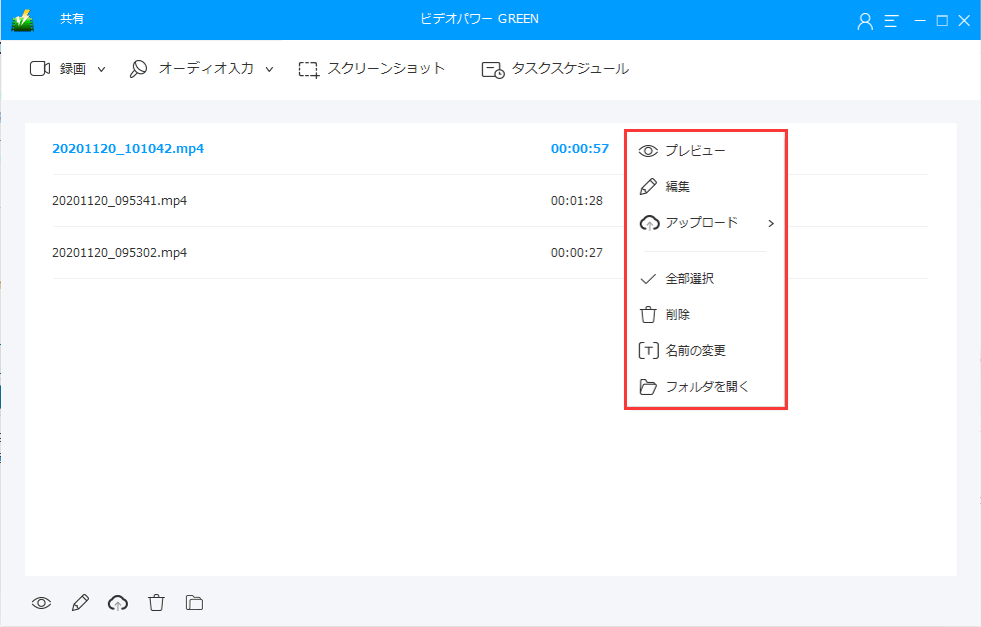
結論
今日、人々はすでにテクノロジーについて賢いです。ほとんどのオンラインファイル、特に映画やビデオは保護されており、無料ではありません。したがって、ユーザーは画面のアクティビティを記録して、必要なものを取得することを考えました。
これを可能にするために、PCのスクリーンレコーダーアプリとしてVideoPower GREENと呼ばれるサードパーティのアプリケーションソフトウェアが推奨されます。録音。
さらに、このアプリは、デジタルレコーダー、スクリーンショットキャプチャー、タスクスケジューラーなどのさまざまな便利なプロフェッショナル機能を備えているため、デジタルユーザーにとって非常に役立ちます。
